Um die Sitzungseinstellungen zu bearbeiten, aktivieren Sie neben der Darstellung der gewählten Sitzungseinstellungen (blauer Text) die Bearbeiten-Schaltfläche.
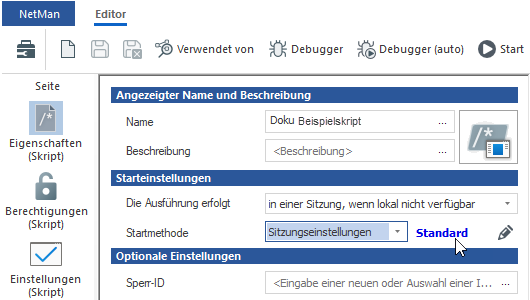
Die Sitzungseinstellungen bearbeiten Sie im Editor für Startregeln.
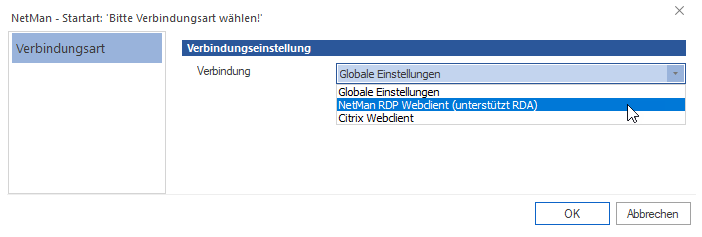
|
Wurde die Sitzungseinstellung geändert, wird die neu gesetzte Einstellung als blau markierter Text statt Standard angezeigt. |
Auf der Seite Verbindungsart wählen Sie unter Verbindung, welche Startart das Skript verwendet:
Globale Einstellungen, das Skript verwendet die globalen Einstellungen, wie sie in den NetMan Einstellungen definiert sind.
NetMan RDP-Webclient, das Skript startet mit dem NetMan RDP-Webclient, der eine Verbindung zum Remotedesktop-Sitzungshost aufbaut.
Citrix Webclient, das Skript startet mit dem Citrix Webclient, der eine Verbindung zum Sitzungshost aufbaut (dies ist eine legacy Verbindungsart, die nicht mehr unterstützt wird).
Der Editor für Startregeln verfügt über mehrere Seiten, die sich unterscheiden, je nachdem, welchen Client Sie gewählt haben. Wählen Sie NetMan RDP-Webclient, schalten Sie weitere Einstellungsseiten frei:
Startart NetMan Webclient:
Wählen Sie als Startart NetMan RDP-Webclient, erweitert der Editor für Startregeln die Darstellung auf folgende Seiten:
Auf dieser Seite wählen Sie den verwendeten Client und die Verbindung zum Sitzungshost.
Alternative IP-Adresse, um den Sitzungshost anzusprechen, wird eine seiner alternativen IP-Adressen verwendet. Für den Citrix Webclient sind keine alternativen IP-Adressen verfügbar.
|
Für jeden Sitzungshost definieren Sie bis zu vier alternative IP-Adressen. Sie definieren die alternativen IP-Adressen in den Stationseigenschaften des Sitzungshost. Doppelklicken Sie im NetMan Center in der Stationsansicht einen Sitzungshost. Auf der Seite IP-Adressen geben Sie die alternativen IP-Adressen ein. Wie Sie die Eigenschaften von Stationen bearbeiten, lesen Sie im Kapitel Stationen bearbeiten. |
Auf dieser Seite definieren Sie, welche Load-Balancing-Einstellungen für das Skript abweichend von den globalen Vorgaben gelten. Die Liste wird von oben nach unten abgearbeitet. Mit den Schaltflächen über der Liste fügen Sie Sitzungshostfarmen hinzu und bearbeiten die Liste:
Neu öffnet den Dialog Auswahl einer Stationsgruppe, in dem Sie die Sitzungshostfarmen wählen, die im Load-Balancing-Verbund berücksichtigt werden.
Löschen löscht den markierten Eintrag in der Liste.
Hoch verschiebt den markierten Eintrag eine Position nach oben.
Runter verschiebt den markierten Eintrag eine Position nach unten.
Auf dieser Seite konfigurieren Sie skriptspezifisch die Anmeldung am Sitzungshost.
Art der Anmeldung definiert die Anmeldung am Sitzungshost. Sie haben folgende Optionen:
•Globale Einstellungen verwendet die globalen Einstellungen für das Skript.
•Anonyme Benutzer von NetMan verwenden, verwendet zur Anmeldung die anonymen Benutzer von NetMan. Dies setzt voraus, dass Sie bereits anonyme Benutzer erstellt haben. Wie Sie anonyme Benutzer erstellen, lesen Sie im Kapitel Anonyme Benutzer.
•Anmeldedaten hier definieren, die Anmeldedaten, die das Skript verwendet, werden skriptspezifisch hier definiert. Diese Einstellung schaltet auf der Seite weitere Eingabefelder frei.
Benutzer, Benutzername, den das Skript für die Anmeldung am Sitzungshost verwendet.
Domäne, Anmeldedomäne des Benutzers.
Passwort, Passwort des Benutzers.
Auf dieser Seite konfigurieren Sie die Anzeigeoptionen der skriptspezifischen Remotedesktop-Sitzung.
Seamless aktiviert die Verwendung des Seamless-Modus:
•Globale Einstellungen verwendet die globalen Einstellungen für das Skript.
•Sitzung im Fenster öffnen, die Sitzung wird im Fenstermodus dargestellt.
•Darstellung im Seamless-Modus, wenn möglich verwendet den Seamless-Modus, wenn es möglich ist. Im Seamless-Modus wird die gestartete Anwendung ohne sichtbares Fenster dargestellt und integriert sich so nahtlos in die Arbeitsumgebung des Benutzers. Der Seamless-Modus wird nicht unterstützt für die Windows Shell, die Konsole des Sitzungshosts selbst und Nicht Windows Betriebssysteme, die Anwendungen über das Web Interface starten.
Fenstergröße, bei Bedarf geben Sie hier eine feste Fenstergröße für das Sitzungsfenster vor:
•Globale Einstellungen verwendet die globalen Einstellungen für das Skript.
•Vollbild, das Sitzungsfenster wird im Vollbild gezeigt.
•Prozentwert der Bildschirmgröße verwenden. Sie definieren einen Prozentsatz der gesamten Bildschirmgröße, der für die Darstellung des Sitzungsfensters verwendet wird.
•640*480
•800*600
•1024*768
•1280*1024
•1600*1200
•Benutzerdefinierte Auflösung verwenden verwendet eine Auflösung für das Skript, die Sie entsprechend Ihren Bedürfnissen vorgeben.
Alle Monitore für die Remotesitzung verwenden. Sind mehrere Monitore an die Client-Station angeschlossen, wird NetMan Desktop Manager – je nach Einstellung – alle Monitore verwenden:
•Globale Einstellungen verwendet die globalen Einstellungen für das Skript.
•Ja verwendet alle Monitore.
•Nein verwendet nur einen Monitor.
Verbindungsleiste bei Vollbild anzeigen. Im Vollbildmodus wird – je nach Einstellung – eine Verbindungsleiste gezeigt:
•Globale Einstellungen verwendet die globalen Einstellungen für das Skript.
•Ja zeigt im Vollbildmodus die Verbindungsleiste.
•Nein versteckt im Vollbildmodus die Verbindungsleiste.
Farben setzt die Farbtiefe der Sitzung:
•Globale Einstellungen verwendet die globalen Einstellungen für das Skript.
•256 Farben
•High Color (15 bit)
•High Color (16 bit)
•True Color (24 bit)
•Höchste Qualität (32 bit)
Auf dieser Seite konfigurieren Sie welche lokalen Ressourcen in der Sitzung des Skripts verfügbar sind.
Wiedergabe definiert, ob in der skriptspezifischen Sitzung die Audiowiedergabe verfügbar ist:
•Globale Einstellungen verwendet die globalen Einstellungen für das Skript.
•Wiedergeben, Audio wird ausgegeben.
•Nicht wiedergeben, Audio wird nicht ausgegeben.
Aufnahme definiert, ob Audioaufnahme verfügbar ist:
•Aufzeichnen, Audioaufzeichnung ist möglich.
•Nicht aufzeichnen, Audioaufzeichnung ist nicht möglich.
Tastenkombination definiert, ob Tastaturkürzel verfügbar sind:
•Nur bei Vollbild anwenden, Tastaturkürzel sind nur im Vollbildmodus verfügbar.
•Auf diesem Computer, die Tastaturkürzel gelten für den Sitzungshost.
•Auf dem Remotecomputer, die Tastaturkürzel gelten für die Client-Station.
Folgende weitere lokale Geräte verbinden Sie im Editor optional in die Sitzung:
•Drucker
•Zwischenablage
•Smartcards
•Ports
•Lokale Laufwerke
|
Um den Client-Laufwerksfilter zu verwenden, müssen Sie lokale Laufwerke zulassen! |
Auf dieser Seite definieren Sie die Leistungsmerkmale der skriptspezifischen Remotedesktop-Sitzung:
Übertragungsrate, in diesem Auswahlfeld wählen Sie die Bandbreite Ihrer Remotedesktop-Sitzung. Die benötigte Bandbreite einer Sitzung wird durch die zugeschalteten Optionen definiert. Z.B. benötigen Sie bei aktiviertem Desktophintergrund mehr Bandbreite als ohne. Grundsätzlich ist die Bandbreite Ihrer Sitzung immer benutzerdefiniert. Die Optionen des Auswahlfeldes sind Schablonen, die für Sie die einzelnen Optionen entsprechend setzen. Sie können jedoch auch völlig frei Optionen wählen und die entsprechenden Schieberegler aktivieren. Wenn im Auswahlfeld Globale Einstellungen definiert ist, werden die globalen Bandbreiteneinstellungen verwendet.
Behandlung von Verbindungsabbrüchen während der Sitzung definiert, wie bei Verbindungsabbrüchen mit der geöffneten Sitzung verfahren wird:
•Globale Einstellungen verwendet die globalen Einstellungen für das Skript.
•Verbindung erneut herstellen, falls diese getrennt wird. Falls die Verbindung abbricht, wird NetMan Desktop Manager versuchen, die Sitzung wieder herzustellen.
•Verbindung nicht erneut herstellen, falls diese getrennt wird. Falls die Verbindung abbricht, wird die Sitzung nicht wieder hergestellt.
Auf dieser Seite konfigurieren Sie die Verwendung des NetMan SSL-Gateways für die skriptspezifischen Sitzungseinstellungen:
SSL-Gateway definiert, ob das SSL-Gateway verwendet wird:
•Globale Einstellungen verwendet die globalen Einstellungen für das Skript.
•Nicht verwenden, das SSL-Gateway wird nicht verwendet.
•Verwenden, das SSL-Gateway wird verwendet. Ist diese Einstellung gesetzt, tragen Sie die Details des SSL-Gateways in den folgenden Feldern ein.
FQDN des Servers, qualifizierter Domänenname des Servers, auf dem das SSL-Gateway installiert ist (z.B. sslgateway.meinedomäne.lokal).
Über einen Proxy definiert, ob ein Proxy-Server verwendet wird.
Proxy, Name des Proxy-Servers und der HTTPS-Port (z.B. meinproxy:443)
Auf dieser Seite definieren Sie einige Einstellungen des RD-Protokolls selbst:
Protokollversion definiert, welche Version des RD-Protokolls verwendet wird.
Publizierte Anwendungen definiert, ob die Microsoft oder die NetMan RemoteApp verwendet wird. Wenn Sie den Seamless-Modus verwenden, kann es je nachdem, welches Betriebssystem Sie verwenden, nötig sein, hier eine Auswahl zu treffen.
Debugausgaben bei Sitzungen, NetMan Desktop Manager schreibt beim Sitzungsaufbau Debugging-Informationen. Zum Start der Sitzung wird automatisch der H+H Ablaufmonitor gestartet, der die Ausgaben zeigt.